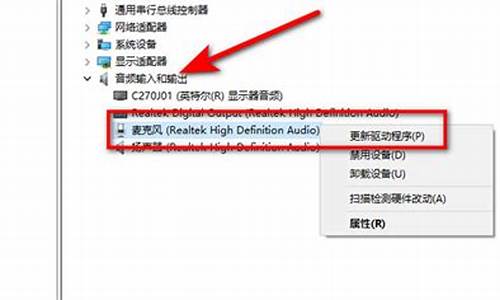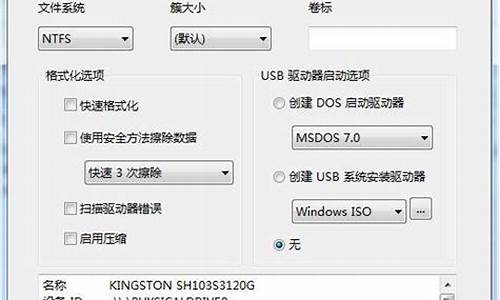电脑老是蓝屏怎么处理_电脑老是蓝屏怎么办
1.电脑总是蓝屏怎么办
2.电脑总蓝屏是什么原因
3.电脑蓝屏怎么办?
4.电脑蓝屏的原因和解决方法
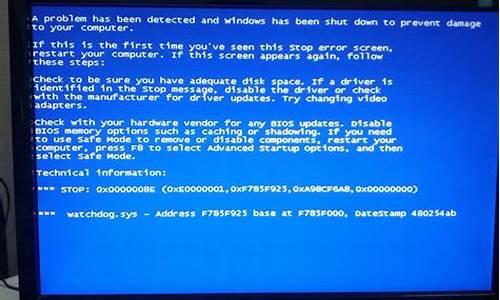
电脑一开机就是蓝屏怎么办,其实蓝屏又叫蓝屏死机(Blue Screen of Death,简称BSOD),是微软的 Windows 系列操作系统在无法从一个系统错误中恢复过来时,为保护电脑数据文件不被破坏而强制显示的屏幕图像。针对蓝屏故障本人提出解决方法如下:
1、错误更新显卡驱动导致蓝屏,这种情况可以重启电脑,按F8进入安全模式,选最近一次的正确配置,按下回车修复即可。
2、内存条接触不良或损坏导致蓝屏,出现这种情况可打开电脑机箱,将内存条拔出,清理或者更换即可。
3、电脑硬盘出现问题。这种情况首先要检测硬盘坏道的情况,如果硬盘出现大量坏道,建议更换硬盘。如果出现坏道比较少,建议格式化分区磁盘,之后再重新安装系统即可。
4、散热不良也会导致电脑出现蓝屏的情况,显示器、电源和CPU在工作中发热量非常大,需要保持良好的通风状况,工作时间太长也会导致电源或显示器散热不畅而造成电脑蓝屏。
5、电脑内部灰尘过多也会引起蓝屏故障。如光驱激光头沾染过多灰尘后,会导致读写错误,严重的会引起电脑蓝屏,需要定期清理电脑的灰尘。
电脑总是蓝屏怎么办
一般会在以下两种情况下发生蓝屏:
系统更新后
使用过程中
系统更新后发生蓝屏:
PS:一般出现这种情况时,已经无法正常进入系统,需进入Windows RE中进行相关操作。
在设备上安装特定更新后,可能会发生某些蓝屏错误。如果更新后出现蓝屏错误,可以尝试通过卸载最近的更新来修复错误。
卸载更新的方法:
在安全模式中卸载更新(此方法适用于Win10 1809之前的版本)
在进入安全模式之前,需要先进入 Windows RE恢复模式。
非正常启动三次,可进入Windows RE恢复模式。具体操作方法如下:
按住电源按钮 10 秒钟以关闭设备。
再次按电源按钮以打开设备。
看到 Windows 启动(重启时显示ASUS的LOGO)后,立即按住电源按钮 10 秒钟关闭设备。
再次按电源按钮以打开设备。
在 Windows 重启时,按住电源按钮 10 秒钟设备。
再次按电源按钮以打开设备。
让设备完全重启以进入 WinRE。
进入Windows RE后,按照如下图例中的步骤进入安全模式:
第一步:在“选择一个选项”屏幕上,依次选择“疑难解答”>“高级选项”>“启动设置”>“重启”。
请点击输入描述
请点击输入描述
请点击输入描述
请点击输入描述
第二步:设备重启后,将看到选项菜单。建议按数字键“5”或者按“F5”键进入网络安全模式。
请点击输入描述
请点击输入描述
当设备处于安全模式后,按照以下步骤在控制面板中卸载最近的更新:
在任务栏上的搜索框中(也可使用Windows键+Q键组合键呼出搜索框),键入“控制面板”,然后从结果列表中选择“控制面板”。
在“程序”下,选择“卸载程序”。如果使用的是大/小图标视图,请在“程序和功能”下面选择“卸载程序”。
在左侧,选择“查看已安装的更新”,然后选择“安装时间”,按安装日期对更新进行排序以查看最新更新。
请点击输入描述
请点击输入描述
右键单击卸载最近的更新,然后选择“是”以进行确认。
PS:并非所有已更新补丁都会显示在列表中。
卸载操作完成后,进行重启操作,查看机台是否能正常进入系统,用以验证是否解决“系统因更新后发生蓝屏无法进入系统”。
在Win RE中卸载更新(此方法适用于Win10 1809及更高版本)
非正常启动三次,可进入Windows RE恢复模式。具体操作方法如下:
按住电源按钮 10 秒钟以关闭设备。
再次按电源按钮以打开设备。
看到 Windows 启动(重启时显示ASUS的LOGO)后,立即按住电源按钮 10 秒钟关闭设备。
再次按电源按钮以打开设备。
在 Windows 重启时,按住电源按钮 10 秒钟设备。
再次按电源按钮以打开设备。
让设备完全重启以进入 WinRE。
进入Windows RE后,按照如下图例中的步骤进行操作:
第一步:在“选择一个选项”屏幕上,依次选择“疑难解答”>“高级选项”>“卸载更新
请点击输入描述
请点击输入描述
请点击输入描述
请点击输入描述
第二步:在“选择一个选项”屏幕上,选择“卸载最新的质量更新”或“卸载最新的功能更新“。
请点击输入描述
请点击输入描述
卸载操作完成后,进行重启操作,查看机台是否能正常进入系统,用以验证是否解决“系统因更新后发生蓝屏无法进入系统”。
使用过程中发生蓝屏:
PS:一般第三方软件引起的蓝屏问题,有显而易见的特点:机台开机可以正常加载系统,但在登录界面进入桌面时会发生蓝屏错误。
设备使用过程中可能导致蓝屏错误的原因并非总是显而易见,可能是使用的新硬件及驱动或第三方软件与 Windows 设备不兼容。可以使用如下步骤尝试解决蓝屏问题。
卸载第三方软件
回退、禁用或卸载驱动程序
移除外接硬件
卸载第三方软件:
此操作需先进入Win RE恢复模式后才能进入安全模式,详细操作请看上方“卸载更新”中提及的方法。
当设备处于安全模式后,单击“开始”按钮,然后依次选择“设置” >“系统”>“应用和功能”。选择“按名称排序”并将其更改为“按安装日期排序”。?选择要删除的第三方软件,然后选择“卸载”。卸载第三方软件后,重启设备。
若进行操作后仍会看到蓝屏错误,请尝试回退、禁用或卸载最近安装的驱动程序。
回退、禁用或卸载驱动程序:
如果最近安装了新驱动程序,则可以回退、禁用或卸载它们以确定这是否是导致问题的原因。
首先,确保设备处于安全模式,然后使用设备管理器回退、禁用或卸载驱动程序。
回退第三方驱动程序:
在任务栏上的搜索框中,键入“设备管理器”,然后从结果列表中选择“设备管理器”。
在“设备管理器”中,展开具有要回退的驱动程序的设备,右键单击设备下的驱动程序,然后选择“属性”。
选择“驱动程序”选项卡,然后依次选择“回退驱动程序”>“是”。
PS:如果你无法回退驱动程序,或者你仍然会看到蓝屏错误,请尝试禁用驱动程序。
禁用第三方驱动程序:
在任务栏上的搜索框中,键入“设备管理器”,然后从结果列表中选择“设备管理器”。
在“设备管理器”中,展开具有要禁用的驱动程序的设备,右键单击设备下的驱动程序,然后选择“属性”。
选择“驱动程序”选项卡,然后依次选择“禁用设备”>“是”。
若仍然会看到蓝屏错误,请尝试卸载驱动程序。
卸载第三方驱动程序:
在任务栏上的搜索框中,键入“设备管理器”,然后从结果列表中选择“设备管理器”。
在“设备管理器”中,展开具有要卸载的驱动程序的设备,右键单击设备下的驱动程序,然后选择“属性”。
选择“驱动程序”选项卡,然后依次选择“卸载”>“确定”。
PS:某些设备驱动需要在“确认设备删除”框中选择“删除此设备的驱动程序软件”,然后选择“卸载”>“确定”。对于某些设备,必须重启设备才能完成卸载过程。
如果你仍然 会看到蓝屏错误,请尝试卸载/移除外接硬件。
移除外接硬件:
外接设备也有可能是导致蓝屏错误的原因。拔出所有外部存储设备和驱动器、扩展坞以及其他已插入设备但不用于运行基本功能的硬件,然后重启设备。
PS:如果重启设备后没有遇到此问题,则外部设备可能是问题的原因,需要与设备制造商联系以获取支持。
重置此电脑:
若遇到蓝屏问题,当文中所提及的方法都无法解决时,建议重新安装系统以解决问题(也可以选择重置,但由于Win RE重置功能的不稳定性重新安装系统作为优选项)。
PS:若系统重新安装后,未安装任何第三方软件和驱动的情况下,蓝屏问题复现,建议直接送至服务中心检测。
电脑总蓝屏是什么原因
处理电脑经常出现蓝屏问题方法:
点击打开360安全卫士,打开它的界面最下方找到“人工服务”,在输入框输入“蓝屏”并进行查找。在查找方案后,在输入框下方即可看到相关的解决方案,点击后面的“立即修复”即可。
电脑蓝屏又叫蓝屏死机,是微软的Windows系列操作系统在无法从一个系统错误中恢复过来时,为保护电脑数据文件不被破坏而强制显示的屏幕图像。
Windows操作系统的蓝屏死机提示已经成为标志性的画面,大部分是系统崩溃的现象。
电脑蓝屏怎么办?
一、硬件方面
1、过度超频
现像:刚开机可能没问题,运行一段时间后蓝屏
过度超频(常见的有CPU超频,显卡超频),由于硬件超负荷运行,造成内部运算过多,使cpu或显卡过热,从而导致系统运算错误。如果既想超频,又不想出现蓝屏,只有做好散热措施了,换个强力风扇,再加上一些硅胶之类的散热材料会好许多。另外,适量超频或干脆不超频也是解决的办法之一。不过对于多数朋友来说一般都不会进行超频操作,所以这个问题引起的蓝屏不多见,没有超频的朋友可以不考虑这点。会进行超频的朋友,都是这方面高手,自个也知道怎么处理了哈。
2、电脑散热不良
现像:刚开机可能没问题,运行一段时间后蓝屏
散热 问题这个就比较好判断一点,台式机看下机箱外壳,电源出风口等有没有温度明显的很热,如果出风口很热,可以打开机箱盖,看下CPU风扇,显卡风扇是不是有在运转,运转速度是不是正常,是否灰尘太厚,散热片上灰尘太厚的话也是影响散热的。
处理方式:当然如果风扇不转那就很明显了,要看是不是运转速度是否正常,可以用手指稍微触碰一下CPU或显卡风扇,如果运行速度很慢或风扇无力,稍微一碰就不转了,那得更换风扇了。灰尘厚和可以清理一下灰尘,用吹风机把灰吹一吹
3、内存条接触不良或内存损坏
现像:有时开机就蓝屏,有时运行一段时间蓝屏,总之没有明显的什么时候会蓝屏
内存条
内存条
在实际的工作中遇见的电脑蓝屏现象也有小部份是因为内存条接触不良(主要是由于电脑爱潮内存金手指氧化、灰尘太多等导致,老电脑较常发生)
处理方式:
对于内存问题,只需要打开电脑机箱,将内存条拔出,检查内存金手指是否干净,金手指如果暗淡无光,就是触点氧化了,可以用橡皮插小心的在金手指上磨擦,擦至至金手指光亮后再装回去,一般问题都可以解决。如果问题没有解决,可以尝试更换一条内存测试,如果机器上是有两根内存的,可以将其中一根内存拔下,只插其中一根测试。两根轮流测试,如果插其中一根不蓝屏,而且引起蓝屏的那根在清理金手指后装上仍然蓝屏,那应确定是内存故障,更换新内存条即可解决问题。
三、硬盘坏道或数据线问题
现像:一般在开机进系统时就蓝屏
硬盘
硬盘
硬盘出现坏道蓝屏是因为硬盘某个区域坏了,而操作系统文件刚好存储在那里,电脑开机要读取数据时因坏道读不出来正确数据,导致了蓝屏现象。因为硬盘和内存一样,承载一些数据的存取操作,如果某个应用程序存储的区域出现坏道,那么在开机时可能不会蓝屏,而在运行这个特定的程序时,也会出现系统崩溃蓝屏之类的问题。
处理方式:
检测硬盘坏道情况,如果硬盘出现坏道,建议备份数据更换硬盘。既使较少的坏道,这个硬盘也是无法安全使用了的。
检测硬盘坏道的方法:因为开机就蓝屏,可能安全模式也进不了。用软件检测坏道就有点麻烦了(对于普通用户而然),首先要准备一个U盘引导工具,使用hd tune这个工具检查。
硬盘检测
如图显示,如果“重新分配扇区计数”或“当前待映射扇区计数”是**的或数据那项不为0,那不用测了,直接要换了。不放心的话也可以点“错误扫描”来检测。而如果“接口CRC错误计数”是标黄的或数据不为零,则可能因为数据线有问题或连接不良。但是“接口CRC错误计数”这项,换硬盘数据线或接好了数据线,这里也不会清0的,会一直存在,只要注意换线或重接数据线后,数值没有再增加就行了
二、软件方面
1、个别软件或驱动导致蓝屏
现像:如果电脑在之前是正常的,而在安装了某个软件或更新了驱动程序,或是使用某个软件的时候才蓝屏,可以将该软件或驱动卸载试下,不过这种软件不兼容的情况一般也很少发生。
2、电脑电毒
现像:经常的跳出一些错误提示框,或者电脑变得很慢,或是自动的给安装了很多垃圾软件等,在开机时可能没问题,但使用时不定时间的会出现蓝屏
解决办法: 如果符合上列现像,下次重新启动电脑后可进行杀毒操作(为什么说要重启后,因为一般中毒了的机器都比较慢,刚开机的时候速度要快一点点,哈哈),杀毒软件本人倾向于推荐一些国外杀软的免费版或试用版,破解版,反正不付费的那种,杀完再卸载也行,国产免费的几个杀软不推荐。如果遇到恶意,杀不干净的建议系统还原或者重新安装系统。
3、操作系统损坏
现像:操作系统损坏引起的蓝屏,多数是在开机过程中就蓝屏,所以和硬盘坏道这个问题有点像。
电脑蓝屏的原因和解决方法
电脑开机蓝屏原因有很多-一般跟硬件关系比较大-首先确认自己电脑在蓝屏之前有安装软件或系统补丁等-如果有的话-那基本是软件、补丁不兼容导致的蓝屏:或者是中毒:如果没有的话-那基本就是硬件问题了
内存问题首先检查电脑的内存,把内存条拔掉,擦拭金手指(也就是内存下面的金**条纹).之后可以再对内存条插槽进行清理.安上后再开机试试。
显卡问题如果不是内存问题,那就检查下显卡是否插好,也可拔下擦拭再安上。还有就是cpu风扇内灰尘清理下。当然主板也有可能会导致蓝屏。但是一般不会!
安全模式如果以上都排除,那就开机狂按F8,试试能进入安全模式否?能的话就进入安全模式打开类似腾讯电脑管家等防护软件进行全盘的查杀,清理恶意插件,卸载可疑程序等。
重做系统如果连安全模式都进入不了,那只有重做系统了。如果自己会更好,不会的话报到维修部修理吧。
电脑蓝屏是很多电脑用户都遇到过的问题,它会给我们的工作和生活带来很大的困扰。本文将为大家介绍电脑蓝屏的原因和解决方法,希望能够帮助大家解决这个问题。
程序出错程序出错会蓝屏。有时只是某一个程序或驱动程序一时犯错,重启后就可以改过自新了。
硬件问题新硬件加入不当会蓝屏。检查新硬件是否插牢,将其拔下, 然后换个插槽试试,并安装最新的驱动程序。如果刚安装完某个硬件的新驱动出现了蓝屏故障,请到安全模式来卸载或禁用这个新驱动。
入侵入侵会蓝屏。比如冲击波和振荡波等有时会导致Windows蓝屏死机,因此查杀必不可少。
新装电脑新装的电脑有时也会蓝屏。对于新装的电脑经常出现蓝屏问题,应该检查并升级BIOS到最新版本。
系统文件问题系统文件被替换会蓝屏。开始--运行sfc/scannow来检查系统文件是否被替换,然后用系统安装盘来恢复(不会的人直接重装系统最快捷)。
常用解决方法如果是以上原因或者不是都可以用以下常用的蓝屏解决方法:开机时快速按下F8键就会出现高级启动选项菜单, 接着选择“最后一次正确配置”启动电脑就可以了。
声明:本站所有文章资源内容,如无特殊说明或标注,均为采集网络资源。如若本站内容侵犯了原著者的合法权益,可联系本站删除。